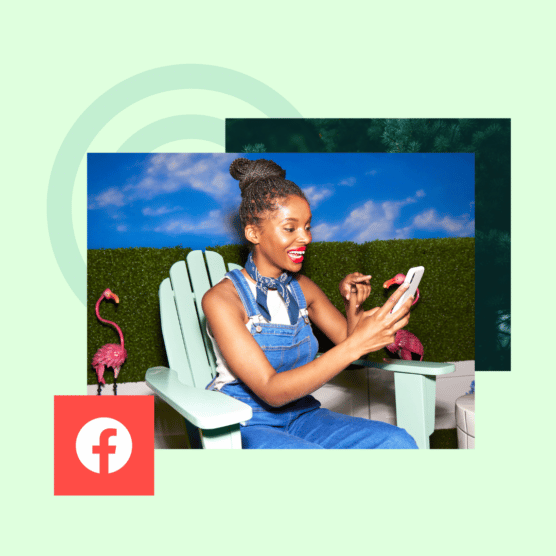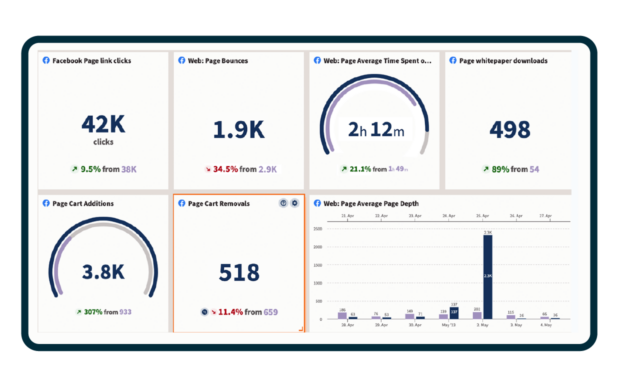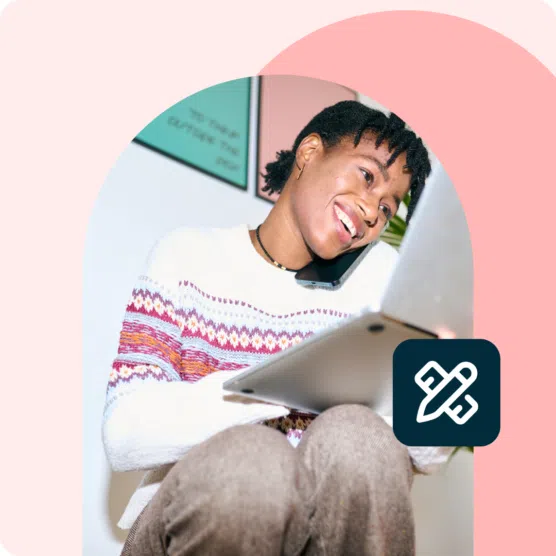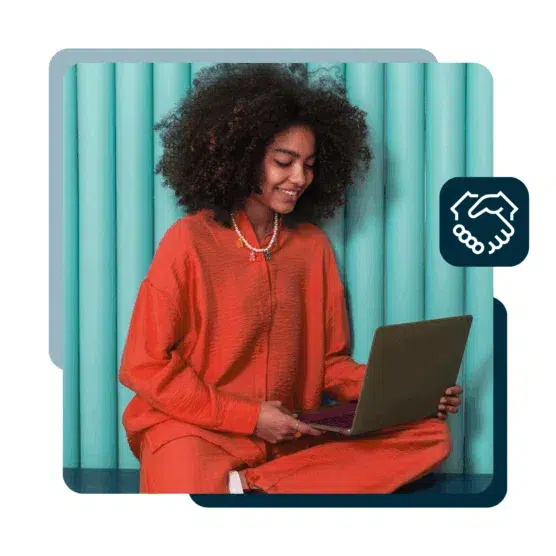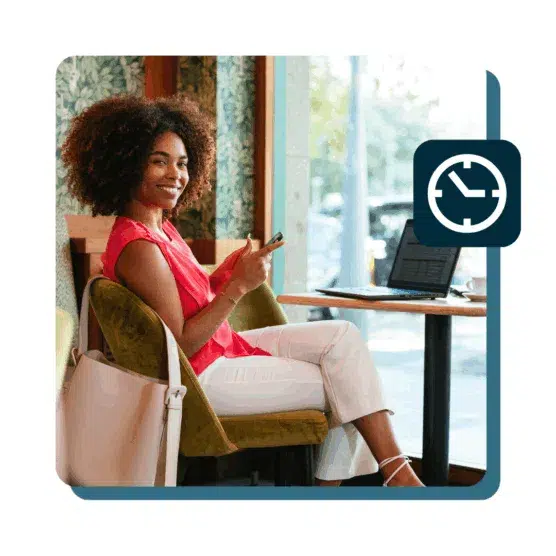Was haben Nike, Nivea und die Lufthansa gemeinsam? Es handelt sich bei allen um Marken mit einer Facebook-Unternehmensseite. Ich weiß nicht, wie ihr das seht, aber wir finden, dass euer tolles Unternehmen auch auf diese Liste gehört.
Facebook hat ein Publikum von mehr als drei Milliarden aktiven monatlichen Nutzern. Damit ist es immer noch das größte soziale Netzwerk der Welt. Und wenn ihr dort nicht vertreten seid und versucht, mit euren Kunden in Kontakt zu treten, verpasst ihr etwas. (Das ist so!)
Neben der Chance, eure Zielgruppe auszubauen, bietet euch eine Facebook-Seite auch die Möglichkeit, Shops zu erstellen und auf den Meta-Plattformen zu werben. Und das Beste daran: Es kostet nichts.
Was ist eine Facebook-Unternehmensseite?
Eine Facebook-Business- oder Unternehmensseite ist ein öffentliches Profil auf Facebook, mit dem Unternehmen, Organisationen und Personen des öffentlichen Lebens für sich werben können.
Kunden können Facebook-Unternehmensseiten folgen (oder „Liken”), um Beiträge, Fotos und Videos von ihren Lieblingsmarken, Unternehmen und -Creators zu sehen und sich mit diesen zu verknüpfen.
Ihr braucht eine Facebook-Business-Seite, um auf Facebook zu werben, einen Facebook-Shop zu eröffnen und andere Facebook-Commerce- und Promo-Tools zu nutzen.

Erstellen. Planen. Veröffentlichen. Interagieren. Messen. Gewinnen.
30 Tage kostenlos testenIn 11 Schritten zur Facebook-Unternehmensseite
Schritt 1: Wählt oder erstellt ein persönliches Facebook-Konto
Facebook-Unternehmensseiten sind nicht dasselbe wie Facebook-Profile oder Nutzer. Sie sind Assets, die von einem persönlichen Konto, dem Seitenadministrator, verwaltet werden. Eine Seite kann mehr als einen Administrator haben; mehr dazu später.
Ihr könnt entweder ein bestehendes, persönliches Facebook-Konto verwenden oder ein neues Konto mit eurer beruflichen E-Mail-Adresse erstellen, wenn ihr euer Privat- und Geschäftsleben getrennt halten möchtet. (War da nicht was auf der Weihnachtsfeier im letzten Jahr? Unsicher? Dann setzt sicherheitshalber lieber auf separate Accounts.)
Meldet euch beim Konto eurer Wahl an und klickt dann entweder auf den Link Seite erstellen oder navigiert über euer Facebook-Konto zum Menü und tippt dann rechts auf Seite.

Dann erscheint eine Vorlage für eure neue Seite.

Schritt 2: Gebt eure Unternehmensinformationen ein
Und jetzt erfasst alle wichtigen Informationen in eurem neuen Facebook-Unternehmensprofil. Zuerst braucht eure Seite einen Namen. Das ist wahrscheinlich einfach der Name eurer Firma (z. B. Gartengestaltung FlowerPower), aber ihr könnt auch noch spezifischer werden. Wenn ihr eine Facebook-Seite für eine Zweigstelle eures Gärtnerimperiums erstellt, könntet ihr diese zum Beispiel Gartengestaltung FlowerPower Düsseldorf nennen. Oder ihr erstellt eine Seite für Neuigkeiten zum beliebten FlowerPower-Maskottchen (eine Biene?). Dann bietet sich doch FlowerPower-Bienen-News an.
Ihr müsst auch angeben, in welche Kategorie euer Unternehmen fällt — Lebensmittel und Getränke? Medien? Schuhwaren? Ihr habt die Wahl.
Der Abschnitt Bio ist optional, sollte aber so bald wie möglich ausgefüllt werden. Nehmt Keywords auf, um Social SEO zu unterstützen. (Wenn ihr z. B. schreibt „Top-Garten-Profis jetzt auch in Düsseldorf!”, werdet ihr wahrscheinlich besser gefunden als mit „toller Gartengestalter”).

Klickt auf den blauen Button „Seite erstellen”, wenn ihr bereit für den nächsten Schritt seid. (Ihr könnt all diese Details später bei Bedarf ändern, also macht euch nicht zu viele Gedanken darüber).
Schritt 3: Gebt eure Kontaktinformationen ein
Jetzt erfasst eure Kontaktdaten. Gebt eure URL, Telefonnummer und E-Mail ein. (Hinweis: diese Kontaktinformationen sind öffentlich zugänglich. Macht euch bewusst, dass sie veröffentlicht werden!)
An dieser Stelle könnt ihr auch euren Standort (falls vorhanden) und eure Öffnungszeiten (bei Bedarf) angeben. Hinweis: All diese Informationen könnt ihr auch später hinzufügen, ändern oder entfernen. Klickt auf „Weiter”, wenn Sie bereit sind, loszulegen.

Schritt 4: Fügt Bilder und einen Action-Button ein
Es ist an der Zeit, ein wenig zu glänzen. Genau wie ein normales persönliches Facebook-Profil sieht eine Facebook-Unternehmensseite am besten mit einem Profilfoto und einem Titelbild aus.
Unternehmen sollten am besten ihr Logo für das Profilfoto verwenden. Dies ist das Bild, das neben all euren anderen Facebook-Aktivitäten angezeigt wird (Kommentare zu euren Beiträgen oder andere Beiträge in einem Messenger-Chat). Wir empfehlen daher dringend, etwas zu wählen, das eure Marke visuell repräsentiert.

Beachtet, dass das Facebook-Profilbild immer auf einen Kreis zugeschnitten ist und auf Desktop-Computern mit 170×170 angezeigt wird. Die Größe des Covers beträgt 851×315 Pixel. (Zumindest sind das die aktuellen Maße: In unserem Social-Media-Spickzettel findet ihr aktuelle Größenangaben, wenn sich die Dinge ändern).
Dort, wo ihr eure Bilder hochladet, findet ihr den Action-Button. Tippt darauf, wenn ihr eurer Facebook-Seite eine Handlungsaufforderung hinzufügen möchtet. Ihr werdet dann aufgefordert, eine Option wie „Bestellung aufgeben“, „Nachricht senden“ oder „Shop ansehen“ auszuwählen. Je nachdem, welche Option ihr auswählt, werdet ihr möglicherweise aufgefordert, diese Facebook-Seite mit der Reservierungssoftware oder E-Commerce-Plattform eurer Wahl zu verbinden.

Schritt 5: Verbindet euch bei Bedarf mit WhatsApp
Wenn ihr mit euren Kunden über WhatsApp in Verbindung kommunizieren wollt, könnt ihr an dieser Stelle einen speziellen WhatsApp-Button einrichten. Gebt einfach eure WhatsApp-Handynummer ein. Dann erhaltet ihr einen Bestätigungscode, den ihr eingeben müsst.

Kein WhatsApp-Nutzer? Klickt einfach auf „Überspringen“, um den nächsten Punkt zu erledigen.
Schritt 6: Bittet all eure Freunde darum, eurer Seite ein Like zu spendieren!
Wenn ihr erst einmal fleißig tolle, ansprechende Facebook-Inhalte erstellt habt, wird die Zahl eurer Follower natürlich in die Höhe schießen. Aber jeder muss irgendwo anfangen, oder? Bevor ihr eure Seite offiziell auf die Welt loslasst, habt ihr die Möglichkeit, eure Facebook-Freunde einzuladen, sich mit ihr zu verbinden. Bloß nicht schüchtern!

Schritt 7: Legt eure Benachrichtigungseinstellungen fest
Ihr wollt es sicher wissen, wenn auf eurer Seite etwas passiert, oder? Wenn ihr die Option „Seitenbenachrichtigungen in deinem Profil“ aktiviert, erhaltet ihr Aktualisierungen zu eurer Facebook-Unternehmensseite, auch wenn ihr in deinem persönlichen Profil angemeldet seid.
Hier könnt ihr euch auch über Marketing- und Werbematerialien sowie Meta-Produkte und -Services informieren. Wer möchte nicht gern, ab und zu eine kleine E-Mail zu erhalten?!

Alles eingestellt? Dann klickt auf „Fertig“!
Schritt 8: Passt eure Facebook-Unternehmensseite an
Okay, auch wenn ihr gerade erst auf „Fertig“ geklickt habt, gibt es hier noch ein wenig optionale Arbeit zu erledigen.
Wenn ihr auf den Button „Details bearbeiten“ klickt, könnt ihr weitere Informationen eingeben, damit eure Follower wissen, worum es bei euch geht.
Ihr könnt eure Kontaktinformationen ein- oder ausschalten und Informationen über euren Servicebereich (oder Pronomen) hinzufügen.
Hier könnt ihr auch eine Preisspanne oder Einzelheiten über die von euch angebotenen Dienstleistungen angeben.

Schritt 9: Passt eure Datenschutzeinstellungen an
Wählt auf der linken Seite der Seite “Einstellungen”, dann “Privatsphäre” und dann “Seite und Markierungen”. Hier könnt ihr eure Privatsphäre-Einstellungen nach Lust und Laune ändern. Wollt ihr anderen erlauben, unkontrolliert auf eurer Seite zu posten? Ist es für euch in Ordnung, wenn Follower Bewertungen über euer Unternehmen abgeben?
Diese Einstellungen könnt ihr jederzeit an- und abschalten. Aber es ist sinnvoll, darüber nachzudenken, womit ihr euch wohlfühlt, bevor ihr wirklich loslegt.

Schritt 10: Verknüpft eure Instagram-Seite
Wenn ihr auch eine Instagram-Unternehmensseite unterhaltet, ist es sinnvoll, diese mit Facebook zu verbinden. So könnt ihr Dinge auf beiden Plattformen an einem Ort verwalten, z. B. euren Instagram-Shopping-Katalog.
Um Facebook und Instagram zu verbinden, geht zu “Einstellungen” und dann zu “Verknüpfte Konten”. Tippt auf “Konto verknüpfen” und folgt den Anweisungen.

Schritt 11. Fangt an zu posten!
Geschafft! Ihr habt eine Facebook-Unternehmensseite erstellt. Und jetzt ist es an der Zeit (Überraschung!) zur Tat zu schreiten und Content zu posten.
Ihr könnt auf einer Seite genauso posten, wie ihr es von eurem eigenen Profil gewohnt seid. Verwendet Text, fügt Fotos hinzu, teilt Links, führt Umfragen durch oder geht live, wenn ihr euch traut.
Wir haben einen ausführlichen Leitfaden für Facebook Marketing für euch, aber die Kurzfassung lautet: Bietet euren Followern einen echten Mehrwert, nicht nur ständige Verkaufe.
Unterhaltet, informiert oder inspiriert! Probiert diese 16 Ideen für Facebook-Posts aus und schaut dabei zu, wie die Likes und Shares eintrudeln.

Profi-Tipp: Wenn ihr die Reichweite eurer Beiträge über euer vorhandenes Publikum hinaus erhöhen wollt, könntet ihr euren Post auch boosten.
Wenn ihr euch durch den Druck, jeden Tag etwas Kreatives zu posten, leicht überfordert fühlt: Dafür gibt es Planungstools wie Hootsuite. (Und einen soliden Prozess zur Content-Erstellung.)
So fügt man einen Administrator zu einer Facebook-Seite hinzu
Schritt 1: Meldet euch als eure Seite an
Geht zum Menü (der kleine Kreis mit den neun Punkten oben rechts) und wählt Seiten. Wählt eure neue Facebook-Unternehmensseite aus.
Schritt 2: Öffnet das Menü für den Seitenzugriff
Klickt auf der linken Seite des Bildschirms auf “Neue Seitenversion”. Damit öffnet ihr das Menü für die Zugriffsverwaltung, in dem ihr zwei Optionen zur Erteilung von Berechtigungen findet.

Der Facebook-Zugriff beinhaltet u.a. den Umgang mit Anzeigen, Insights und Inhalten. Jeder, den ihr als Administrator für den Facebook-Zugriff hinzufügt, kann Folgendes tun:
- Beiträge und Stories erstellen, verwalten oder löschen
- Direktnachrichten senden und beantworten und Anrufe tätigen
- Kommentare überprüfen und beantworten, unerwünschte Kommentare entfernen und Aktivitäten zu melden
- Werbeanzeigen erstellen, verwalten und löschen
- Insight für die Seite, Inhalte und Anzeigen anzeigen
- Wenn ihr den Schalter umlegt, um dieser Person die volle Kontrolle zu geben, kann sie anderen Personen Admin-Zugriff gewähren, Personen von der Seite entfernen (einschließlich euch!) und sogar die Seite löschen… seid also nicht zu großzügig bei der Vergabe dieses Zugriffs.
Der Task-Zugriff ist für Personen mit eingeschränktem Zugriff gedacht, z. B. für Community-Manager. Sie können sich nicht zum Seitenadministrator machen, aber Aufgaben mit Tools wie Meta Business Suite oder Creator Studio verwalten.
Wenn ihr eine Person mit Task-Zugriff hinzufügt, könnt ihr auswählen, was diese tun darf.
- Ein- und Ausschalten der Erlaubnis Beiträge und Stories zu erstellen, zu verwalten oder zu löschen von Beiträgen und Stories
- Ein- und Ausschalten der Erlaubnis, Direktnachrichten zu senden und zu beantworten und Anrufe zu tätigen
- Ein- und Ausschalten der Erlaubnis Kommentare zu überprüfen und zu beantworten, unerwünschte Kommentare zu entfernen und Aktivitäten zu melden
- Ein- und Ausschalten der Erlaubnis Anzeigen zu erstellen, zu verwalten und zu löschen
- Ein- und Ausschalten der Erlaubnis Insights für die Seite, den Content und Anzeigen zu erhalten
Wie ihr seht, sind diese beiden Management-Kategorien fast identisch. Der Task-Zugriff kann jedoch auf bestimmte Aufgaben beschränkt werden, während der Facebook-Zugriff dem Administrator die volle Kontrolle über alle diese Bereiche gibt. Verteilt diese Macht mit Bedacht.
Eine weitere Verwaltungsoption besteht darin, jemandem den Titel Community Manager zuzuweisen. Diese Personen haben einen noch eingeschränkteren Handlungsspielraum — sie können Kommentare aus Live-Streams löschen, Personen aus aktuellen oder allen Streams sperren und alle Administratoren eurer Seite sehen.
Laden Sie sich einen kostenlosen Leitfaden herunter, der Ihnen zeigt, wie Sie mit Hootsuite in vier einfachen Schritten Facebook-Traffic in Käufe umwandeln können.
Schritt 3: Klickt auf „Neu hinzufügen“ in der Kategorie eurer Wahl
Egal, ob ihr eine neue Person für den Task-Zugriff oder den Facebook-Zugriff hinzufügen möchtet, klickt auf die entsprechenden Button „Neu hinzufügen“.
Sucht euren neuen Administrator anhand seines Namens und klickt auf das richtige Konto.
Für den Facebook-Zugriff müsst ihr entscheiden, ob ihr die Option „Volle Kontrolle“ aktivieren wollt.

Für den Task-Zugriff wählt die Aufgaben aus, die euer Administrator ausführen darf.

Wenn ihr fertig seid, klickt auf “Zugriff gewähren”. Aus Sicherheitsgründen werdet ihr möglicherweise aufgefordert, euer Facebook-Passwort erneut einzugeben.
Um jemanden zur Verwaltung eurer Streams einzuladen, klickt auf “Verwalten” neben „Community-Manager“. Tippt dort auf Community-Manager hinzufügen und gebt den Namen des Community-Mitglieds ein, das ihr einladen möchtet.

Diese Person(en) erhalten in ihren Facebook-Benachrichtigungen eine Einladung zu dieser prestigeträchtigen neuen Rolle, die sie annehmen oder ablehnen können.
Schritt 4: Admins zu Meta Business Suite hinzufügen
Vielleicht habt ihr Mitarbeiter, die auf einer finanziellen Ebene eingebunden werden müssen. Weniger die Moderation von Live-Streams, mehr die Buchhaltung & Co, klaro? Das sind die Leute, die ihr als Business-Administratoren in der Meta Business Suite hinzufügen wollt.
Geht zur Meta Business Suite, scrollt nach unten und klickt auf die Schaltfläche „Ein Business-Portfolio erstellen“.

Füllt das Formular aus, in dem ihr nach eurem Namen und euren Kontaktdaten gefragt werdet, und klickt dann auf “Weiter”. Hier gebt ihr alle Administratoren mit ihrer E-Mail-Adresse ein und wählt aus, ob sie als Mitarbeiter oder als Unternehmensadministrator Zugriff haben sollen.
Worin besteht der Unterschied? Mitarbeiter können nur die ihnen zugewiesenen Business-Assets verwalten, während ein Unternehmensadmin die volle Kontrolle über das Unternehmen hat. Eine große Verantwortung!

Wie man eine Facebook-Seite löscht
Schritt 1: Meldet euch bei eurer Facebook-Unternehmensseite an
Klickt in eurem persönlichen Konto auf das Profilbild in der oberen Ecke und wählt dann eure Facebook-Unternehmensseite aus der Dropdown-Liste aus.

Tippt dann im linken Menü auf den Namen eurer Unternehmensseite, um die Page zu öffnen und auf die Admin-Verwaltungsmenüs zuzugreifen.
Schritt 2: Navigiert zum Menü Löschen oder Deaktivieren
Klickt im linken Menü auf “Einstellungen” und dann auf “Privatsphäre”. Klickt auf “Facebook-Seiteninformationen”.
Hier seht ihr die Option “Seite vorübergehend deaktivieren oder dauerhaft löschen”. Klickt auf “Ansehen”.

Wählt “Deaktivieren” oder “Löschen” und klickt auf “Weiter”.
Die Deaktivierung ist vorübergehend: Eure Seite wird deaktiviert und euer Name und eure Fotos werden entfernt, aber ihr könnt sie später wieder aktivieren, wenn ihr wollt. Wenn ihr eure Facebook-Seite löscht, ist sie jedoch für immer verschwunden, einschließlich aller Messenger-Nachrichten, die ihr als Seite verschickt habt.
Bereit, alles Tabula rasa zu machen und zu verschwinden? Oder braucht ihr nur eine kleine Pause?

Wenn ihr “Seite deaktivieren” wählt, werdet ihr nach eurem Passwort gefragt, bevor alles vorübergehend stillgelegt wird.
Wenn ihr “Seite löschen” klickt, habt ihr die Möglichkeit, eure Daten herunterzuladen oder zu übertragen, bevor alles weg ist. Und bevor alles endgültig gelöscht wird, werdet ihr natürlich noch einmal nach eurem Passwort gefragt.
Facebook-Seiten einfach verwalten: so geht’s
Meta, Inhaber von Facebook und Instagram, bietet eine native Lösung zur Verwaltung einer oder mehrerer Facebook-Seiten: Meta Business Suite.
Ihr benötigt die Meta Business Suite, um Anzeigen zu schalten, Facebook Commerce zu nutzen und eure Facebook- und Instagram-Unternehmenskonten zu verbinden. Auch das Creator Studio wurde in Facebook integriert. Damit bietet die Meta Business Suite nun auch Creator-Tools zur Planung, Erstellung und Veröffentlichung von Inhalten auf beiden Plattformen.
Ein weiteres, nutzerfreundliches Tool zur Verwaltung von Facebook-Seiten? Hootsuite.
Wir wollen nicht angeben, aber Hootsuite ist das beste Tool für Social-Media-Manager. Es ist definitiv fortschrittlicher als die nativen Tools von Meta, mit Funktionen wie Planung, Social Listening, Postfach-Verwaltung und detaillierten Analytics — alles an einem Ort.
Außerdem lassen sich mit Hootsuite Profilen auf vielen Plattformen managen — Facebook, Instagram, LinkedIn, YouTube, TikTok, Pinterest und ganz neu: Threads. Ihr habt also stets den Überblick über euer Social-Media-Reich.
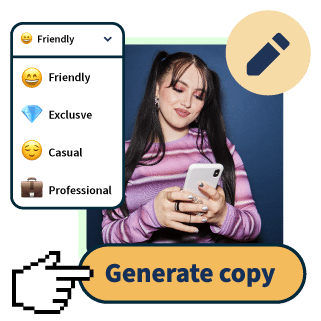
OwlyWriter AI generiert sofort Bildunterschriften und Content-Ideen für jedes soziale Netzwerk. Einfacher geht’s nicht.
30 Tage kostenlos testenPlant und verfasst euren Content
In Hootsuite könnt ihr all eure Social-Media- an einem Ort erstellen und planen. Dazu gehören Facebook-Posts, Facebook Stories, Facebook Reels und Facebook-Gruppenbeiträge. Außerdem macht der integrierte Canva-Editor das Grafikdesign zum Kinderspiel, und der OwlyAI Writer hilft aus, wenn euch gerade die Worte fehlen (oder ihr Input für ein Brainstorming braucht).

Social Listening praktizieren
Ihr wollt die Konkurrenz im Auge behalten, euch an relevanten Online-Konversationen beteiligen und den Ruf eurer Marke schützen? Hootsuite Streams hilft bei all dem — und mehr.

Hootsuite Streams ist Social-Listening und Monitoring-Tool für die sozialen Netzwerke. Ihr könnt anpassbare Feeds mit für eurer Unternehmen relevanten Social-Media-Posts erstellen und Beiträge nach Konto,Keyword, Hashtags und sogar Standort filtern, um sicherzustellen, dass ihr keine Konversation verpasst.
Insights in Echtzeit erhalten (und bei Bedarf aussagekräftige Reports)
Hootsuite Analytics ist ein Social-Media-Analytics-Tool, mit dem ihr die Performance eurer Facebook-Seite zusammen mit euren anderen Social-Media-Kanälen ganz einfach nachverfolgen könnt. Damit lässt sich wiederholen, was funktioniert, und mehr Engagement erzielen. Die Lösung hilft bei der Verfolgung von Kennzahlen wie Reichweite, Engagement-Rate, Impressions, Shares und mehr.
Ihr könnt benutzerdefinierte Boards einrichten, die euch einen Überblick zu euren wichtigsten Kennzahlen auf einen Blick und über einen bestimmten Zeitraum geben. Nach Bedarf lassen sich viel detailliertere Informationen abrufen, bis hin zur Performance jedes einzelnen veröffentlichten Beitrags.
Und wenn ihr eure Erkenntnisse mit dem Team teilen möchtet, könnt ihr schnell und einfach eingängig gestaltete Reports erstellen.
Die beste Zeit für die Veröffentlichung finden
Das Feature „Beste Zeit zum Posten“ von Hootsuite (zu finden unter Analytics) zeigt euch die besten Zeiten zum Posten auf Facebook (sowie auf Instagram, Twitter, LinkedIn und TikTok).
Die Empfehlungen basieren auf eurer bisherigen Leistung und sind auf eure spezielle Zielgruppe und deren Aktivitätsmuster in sozialen Netzwerken zugeschnitten. Außerdem schlüsselt das Tool „Beste Zeit zum Posten“ verschiedene vorgeschlagene Zeiten auf, je nachdem, welche Ziele ihr mit eurer Marke verfolgt — größere Reichweite, Markenbekanntheit, mehr Engagement oder mehr Traffic?

Verwendet dann die benutzerfreundliche Planungsfunktion, um Content für eine ganze Woche, einen Monat oder ein Jahr zu erstellen, der dann genau zum richtigen Zeitpunkt veröffentlicht wird.
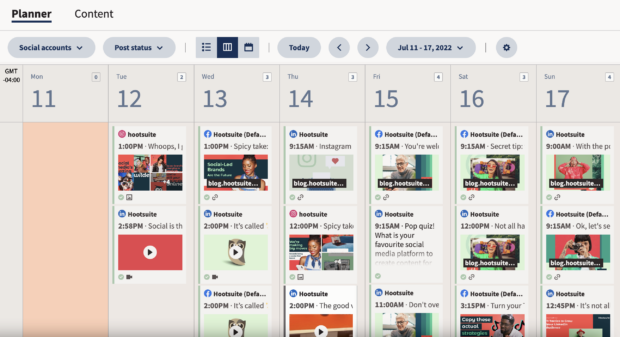
Und Hootsuite kann noch mehr: Vom Management-Tool für den Posteingang, zum Boosting-Tool, zum Benchmarking, und so weiter. Am Besten, ihr macht euch hier selbst ein Bild zu all den Features von Hootsuite!
Facebook-Unternehmensseite FAQs
Gibt es einen Unterschied zwischen einer Facebook-Seite und einer Unternehmensseite?
Facebook-Seite und Facebook-Unternehmensseite sind zwei Bezeichnungen für ein und dieselbe Sache: Ein Facebook-Profil für euer Unternehmen.
Ist eine Facebook-Unternehmensseite kostenlos?
Ja, die Erstellung einer Facebook-Geschäftsseite ist völlig kostenlos. Bezahlte Dienste, wie Facebook-Werbung und das Boosten von Beiträgen, sind optional.
Kann ich meine Unternehmensseite von meinem persönlichen Konto auf Facebook trennen?
Ja. Das persönliche Facebook-Konto und die Facebook-Unternehmensseite sind auf Facebook nicht verknüpft und werden nicht öffentlich nebeneinander aufgeführt. Ihr braucht ein persönliches Konto, um eine Facebook-Unternehmensseite zu erstellen und zu verwalten, aber ihr könnt auch ein separates persönliches Profil mit eurer beruflichen E-Mail-Adresse erstellen, wenn ihr das wollt.
Was ist die empfohlene Größe für das Facebook-Titelbild?
Derzeit beträgt die Größe des Facebook-Cover-Bildes 851 x 315 Pixel. Doch die Vorgaben für Social-Media-Bildgrößen ändern sich ständig. Checkt unserem Leitfaden für Social-Media-Bildgrößen zu den aktuellen Formaten.